今天讲解的是ps制作破碎效果的操作,想学习ps制作破碎效果的操作步骤的,就去下文看一看,了解了解,相信对大家一定会有所帮助的。
ps制作破碎效果的操作流程

1、输入文字

2、载入笔刷debris brush(杂物笔刷)
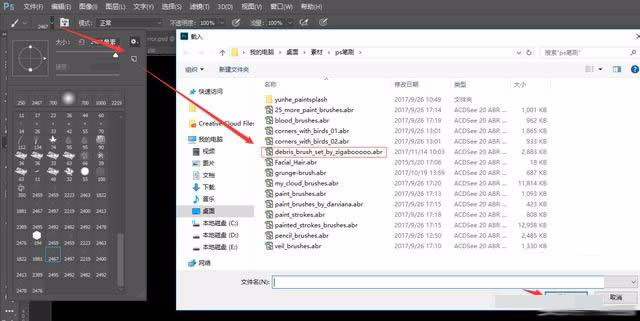
3、选择橡皮擦工具,选择刚才载入的笔刷,调整大小、擦除文字底部,可以反复擦除,直到满意为止

4、新建一个图层,用画笔工具,选择载入的笔刷,添加碎片效果。根据个人喜好随便画

5、调整颜色,添加一个色相饱和度调整层,颜色根据喜好自己调整。

6、最后保存导出

上传视频到抖音添加音乐就可以了。
上文就讲解了ps制作破碎效果的操作流程,希望有需要的朋友都来学习哦。












